Hàm Average trong Excel: Cách sử dụng và ví dụ cụ thể
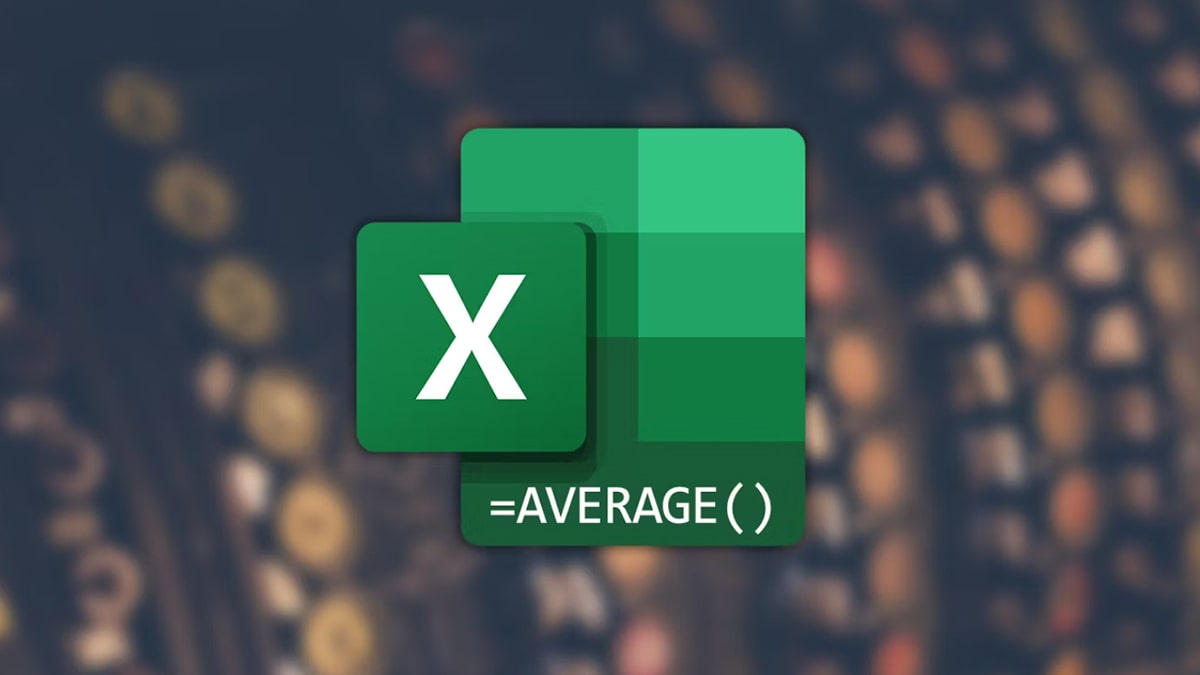
Hàm AVERAGE trong Excel là một công cụ vô cùng hữu ích giúp người dùng dễ dàng tính toán trung bình cộng của một dãy số bất kỳ trong bảng tính. Nếu bạn chưa biết cách sử dụng hàm AVERAGE thì hãy theo dõi ngay bài hướng dẫn sau đây, để có thể thao tác nhanh chóng và chính xác hơn so với việc tính toán thủ công nhé!
Nội dung
Hàm AVERAGE trong Excel là gì? Công thức thế nào?
Hàm AVERAGE là một hàm thống kê được sử dụng để tính trung bình cộng của các giá trị trong một dãy số hoặc phạm vi ô được chỉ định. Hàm này có cú pháp và cách sử dụng khá đơn giản, giúp người dùng dễ dàng thực hiện thao tác tính toán trung bình cộng trong Excel.

Cú pháp của hàm AVERAGE:
=AVERAGE(number1, [number2], …)
Trong đó:
- number1: Là đối số bắt buộc, là ô hoặc phạm vi ô chứa các giá trị cần tính trung bình cộng.
- number2, …: Là các đối số tùy chọn, là các ô hoặc phạm vi ô khác cần tính trung bình cộng.
Ví dụ:
- Công thức: =AVERAGE(A1:A10)
- Ý nghĩa: Tính trung bình cộng của các giá trị trong các ô từ A1 đến A10.
Hàm AVERAGE trong Excel: Cách sử dụng và ví dụ cụ thể
Để nhanh chóng sử dụng được hàm AVERAGE trong Excel, mọi người có thể tiếp tục theo dõi phần bên dưới đây:
Cách sử dụng hàm AVERAGE
Dưới đây là các bước cụ thể để sử dụng hàm AVERAGE:
- Bước 1: Chọn ô cần hiển thị kết quả: Nhấp vào ô nơi bạn muốn hiển thị kết quả trung bình.
- Bước 2: Nhập hàm AVERAGE trong Excel: Gõ “=AVERAGE(” trong ô bạn đã chọn.
- Bước 3: Chọn dãy số cần tính trung bình: Kéo chọn các ô chứa các số bạn muốn tính trung bình, hoặc bạn có thể nhập thủ công các địa chỉ ô cách nhau bằng dấu phẩy.
Ví dụ: =AVERAGE(A1:A10) sẽ tính trung bình của các giá trị từ A1 đến A10.
- Bước 4: Kết thúc công thức: Đóng dấu ngoặc đơn “)” và nhấn Enter. Kết quả trung bình sẽ xuất hiện trong ô bạn đã chọn.
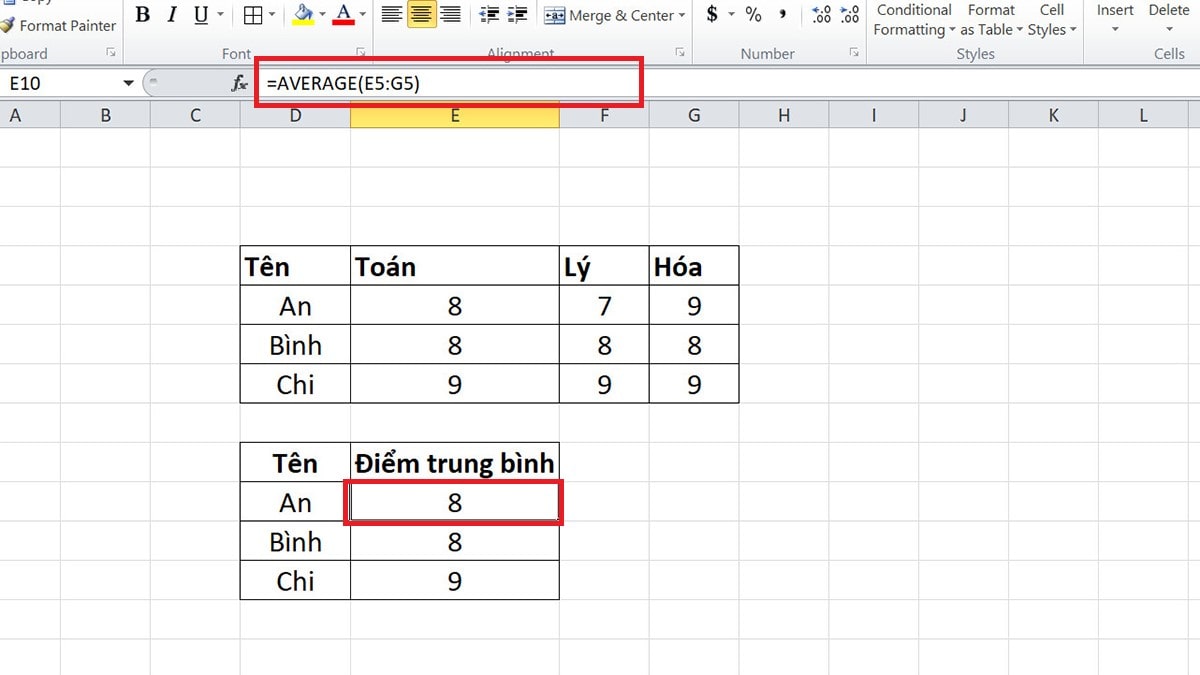
Ví dụ:
Nếu bạn có các giá trị trong cột A từ A1 đến A5 và muốn tính trung bình, bạn có thể nhập =AVERAGE(A1:A5) trong ô mong muốn.
Lưu ý rằng các ô chứa giá trị không phải là số hoặc trống sẽ được bỏ qua trong quá trình tính toán trung bình.
Ví dụ cụ thể sử dụng hàm AVERAGE
Ví dụ 1: Giả sử: tính trung bình cộng doanh thu bán hàng của từng tháng trong năm cho bảng dữ liệu sau:
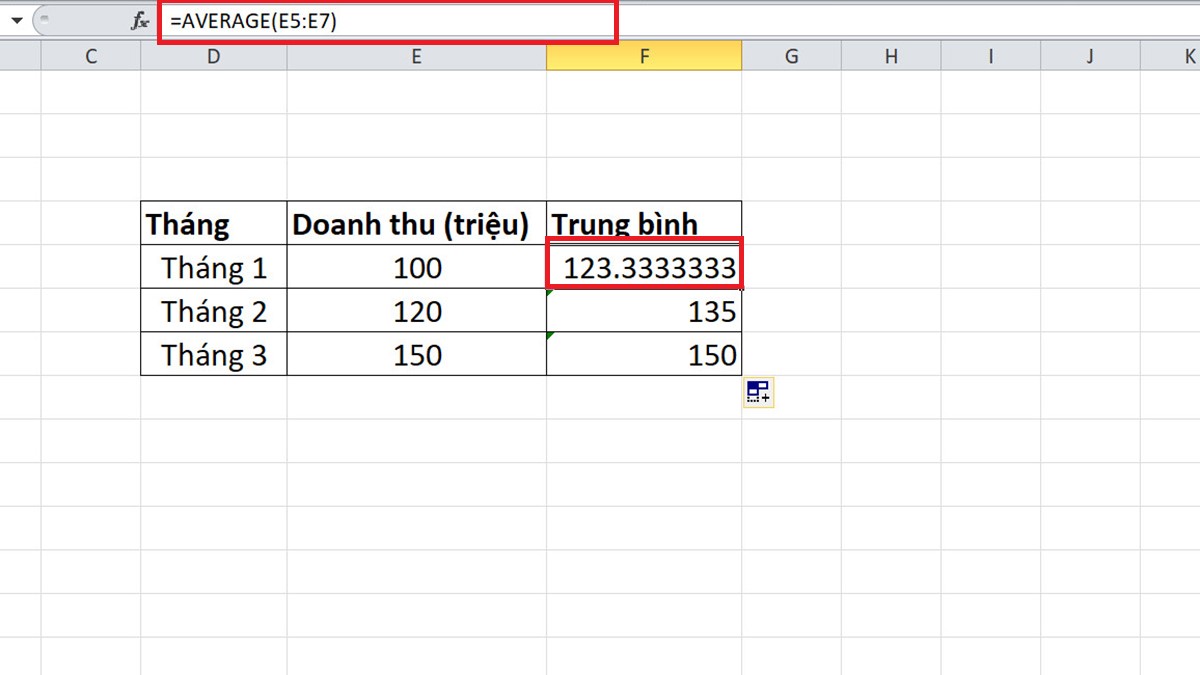
Công thức:
=AVERAGE(E5:E7)
Kết quả: 123.33 triệu
Giải thích:
- Công thức =AVERAGE(E5:E7) tính trung bình cộng của các giá trị trong các ô từ E2 đến E7.
- Kết quả 123.33 triệu là doanh thu bán hàng trung bình của từng tháng trong năm.
Ví dụ 2: Tính trung bình cộng doanh thu bán hàng của các sản phẩm Nho.
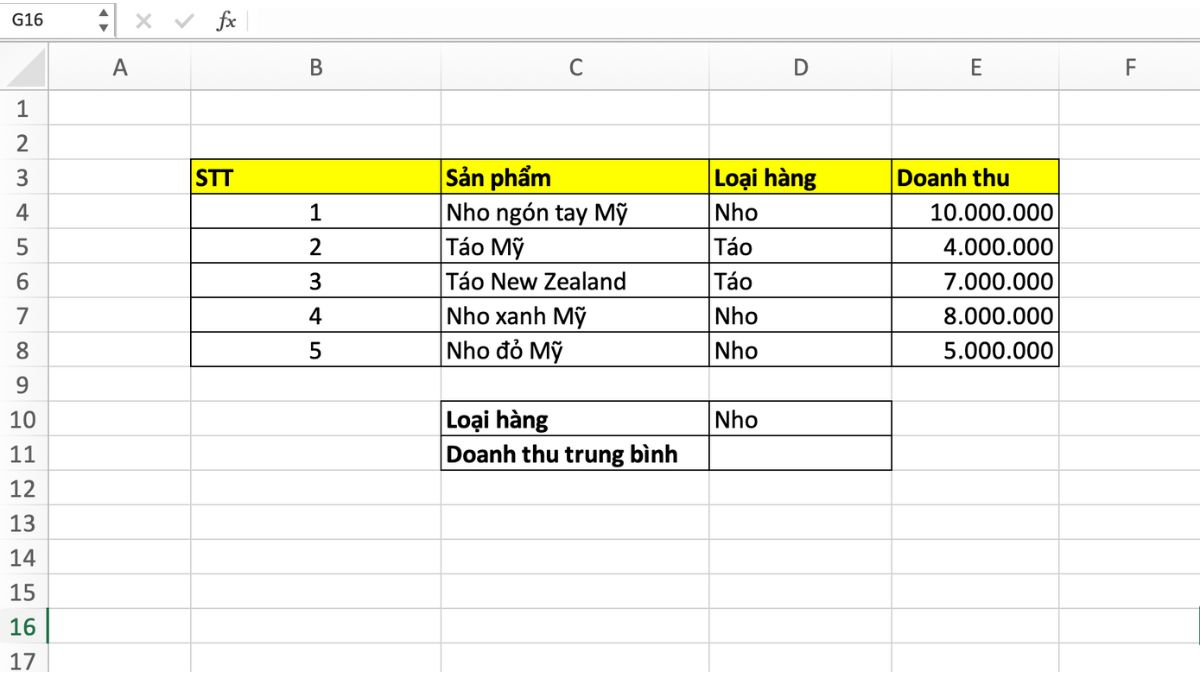
Công thức
=AVERAGEIF(D4:D8, “Nho”, E4:E8).
Ở đây ta sẽ kết hợp hàm IF với hàm AVERAGE để có kết quả hoàn hảo hơn.
Giải thích:
- Công thức =AVERAGEIF(D4:D8, “Nho Mỹ”, E4:E8) tính trung bình cộng của các giá trị trong các ô từ D4 đến D8 và E4 đến E8.
- Kết quả 7.666.667 triệu là trung bình doanh thu của sản phẩm là Nho Mỹ
Các lỗi thường gặp của hàm AVERAGE trong Excel
Hàm AVERAGE là một công cụ hữu ích trong Excel, tuy nhiên người dùng cũng có thể gặp phải một số lỗi khi sử dụng hàm này. Dưới đây là một số lỗi nhiều người thường gặp:
- Lỗi #VALUE!:
- Lỗi này xảy ra khi hàm AVERAGE gặp phải các giá trị không hợp lệ, chẳng hạn như văn bản, giá trị lỗi hoặc ô trống.
- Cách khắc phục: Kiểm tra lại các giá trị trong phạm vi được tính trung bình, đảm bảo rằng tất cả đều là số hoặc sử dụng hàm IF để bỏ qua các giá trị không hợp lệ.
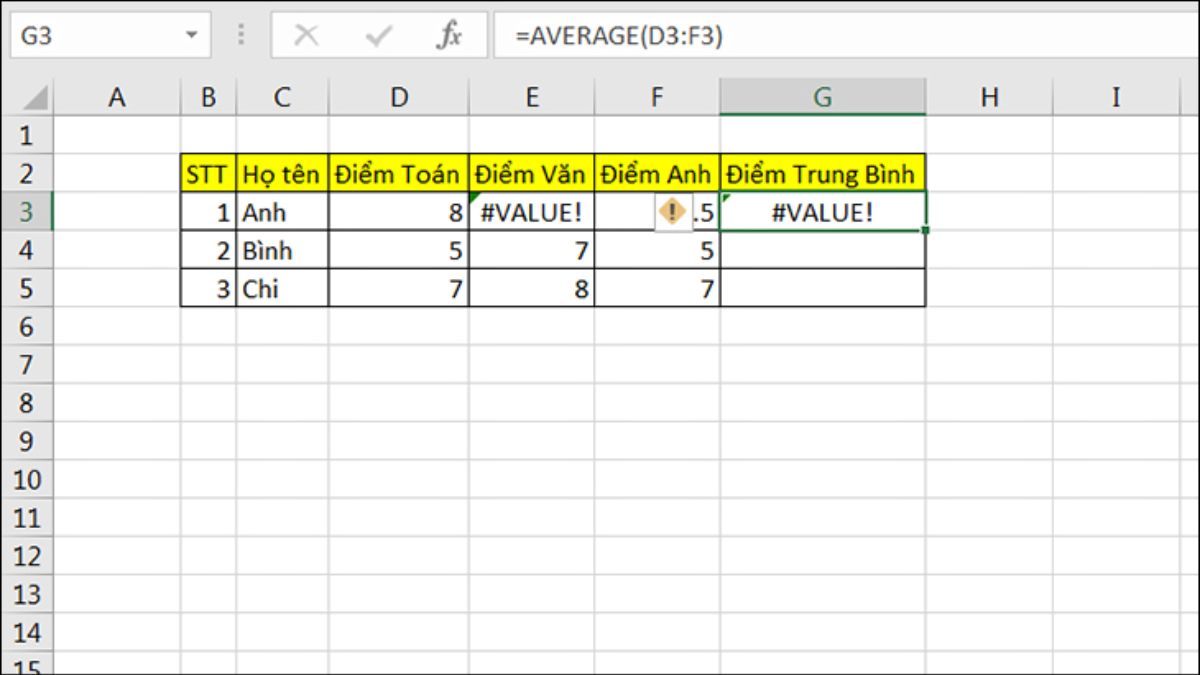
- Lỗi #DIV/0!:
- Lỗi này xảy ra khi hàm AVERAGE trong Excel không tìm thấy bất kỳ giá trị nào trong phạm vi được tính trung bình.
- Cách khắc phục: Kiểm tra lại phạm vi được tính trung bình, đảm bảo rằng có ít nhất một ô chứa giá trị số.
Để sử dụng hàm AVERAGE trong Excel hiệu quả, người dùng cần nắm rõ được công thức, cách dùng cũng như các lỗi thường gặp. Ngoài ra, người dùng cũng cần lưu ý một số điểm khắc phục lỗi sai khi sử dụng hàm này để đảm bảo kết quả tính toán chính xác hơn nhé!






